簡介
本文檔介紹在Cisco Unified Communications Manager(CUCM)上安裝裝置包的過程。
必要條件
需求
思科建議您瞭解以下主題:
- CUCM
- 安全FTP(SFTP)伺服器
- 裝置包檔案(各自版本的Unified Communication Manager)
要瞭解CUCM版本支援的裝置,請參閱以下連結。
採用元件
本文中的資訊係根據以下軟體和硬體版本:
- CUCM
- SFTP伺服器
- 裝置包檔案(各自版本的Unified Communication Manager)
本文中的資訊是根據特定實驗室環境內的裝置所建立。文中使用到的所有裝置皆從已清除(預設)的組態來啟動。如果您的網路運作中,請確保您瞭解任何指令可能造成的影響。
背景資訊
安裝裝置包檔案是為了將新特性和功能更新到Communications Manager,它也是通過在終端進行韌體升級完成的。但是,有些情況下,裝置包更新只是為了其他特性和功能,因此需要避免集群範圍的韌體升級。
本文檔介紹了在避免集群範圍的韌體升級的同時更新裝置包的過程。
設定
您需要從思科網站(分別為CUCM的版本)下載裝置包。
請參閱此連結並選擇您將為裝置包下載的版本,如下圖所示。
https://software.cisco.com/download/home/268439621
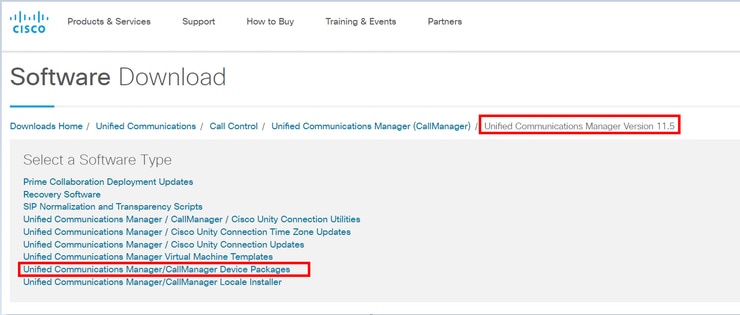
在通訊管理器上安裝裝置包之前,您需要將韌體版本複製到單獨的檔案中。
導覽至Device > Device setting > Device default,然後複製要在端點上保留為相同韌體的韌體資訊,如下圖所示。

從思科網站下載裝置包後,您需要使用SFTP伺服器將檔案上傳到Unified Communication Manager。
導航到OS admin page > Software Upgrade > Install/Upgrade
此外,在此頁面上輸入必填資訊,如下圖所示
- 來源:選擇升級檔案的本地源(CD/DVD)或遠端源(遠端檔案系統)
- 目錄:對於遠端檔案系統,請輸入遠端系統上修補程式檔案的路徑
- 伺服器:對於遠端檔案系統,請輸入FTP或SFTP伺服器名稱
- 使用者名稱:輸入遠端節點的使用者名稱
- 使用者密碼:輸入遠端節點的密碼
- 傳輸協定:選擇傳輸協定,例如SFTP

附註:當您應用裝置軟體包啟用新裝置支援時,CUCM 11.5(1)版或更高版本不需要重新啟動群集。相反,在新增裝置包後,請在CUCM中執行以下步驟:
- 在所有節點上重新啟動Cisco Tomcat服務
- 在運行此服務的所有伺服器上重新啟動Cisco TFTP
- 在發佈伺服器上重新啟動Cisco CallManager。如果您未在發佈伺服器上運行Cisco CallManager服務,則可以跳過此步驟。
如果使用CUCM 11.0(1)或更低版本,則需要重新啟動群集。當您應用裝置軟體包以更新當前韌體或配置時,不需要重新啟動整個群集
裝置包安裝完成後,您需要將韌體資訊貼上到裝置預設通訊管理器上。導覽至Device > Device Default > paste the firmware information that you want to keep as same firmware on Endpoints,然後點選圖示以交換終端上的韌體,如下圖所示。

驗證
使用本節內容,確認您的組態是否正常運作。
要驗證電話是否複製了新的韌體映像,請使用以下方法之一:
- 查詢執行升級的IP電話的IP地址。使用瀏覽器中的IP地址獲取IP電話的裝置資訊。檢查版本以檢視韌體是否已更改為新韌體。
- 物理訪問IP電話,然後按設定按鈕。向下滾動至Model Information,然後按Select。然後,向下滾動到Load File,驗證升級的載入檔案是否相同。
疑難排解
本節提供的資訊可用於對組態進行疑難排解。
故障排除部分將在不同的文檔中介紹。